Savner du hjemmeknappen på din fra-fremtiden iPhone X? Så har vi gode nyheder! Det kan du enten sælge det på eBay for en latterlig sum, eller du kan tilføje en hjemmeknap tilbage ved hjælp af en lang tids funktion, der er indbygget i iOS's tilgængelighedsindstillinger. Lad os se.
AssistiveTouchs magiske gør-det-alt-hjemmeknap
iOS har en virtuel startknap skjult i Indstillinger> Generelt> Tilgængelighed> AssistiveTouch. Gå til den side i din indstillingsapp, og skift AssistiveTouch. Hjem -knappen vises på din skærm, og i modsætning til en fysisk hjemmeknap kan den flyttes hvor som helst.
Det knappen er beregnet for folk, der ikke let kan få adgang til en fysisk hjemmeknap, men den kan også have alle slags andre funktioner, der er tildelt den, fra et dobbelt tryk til en knivspidsbevægelse, til at tale indholdet på skærmen, til at rotere skærmen.
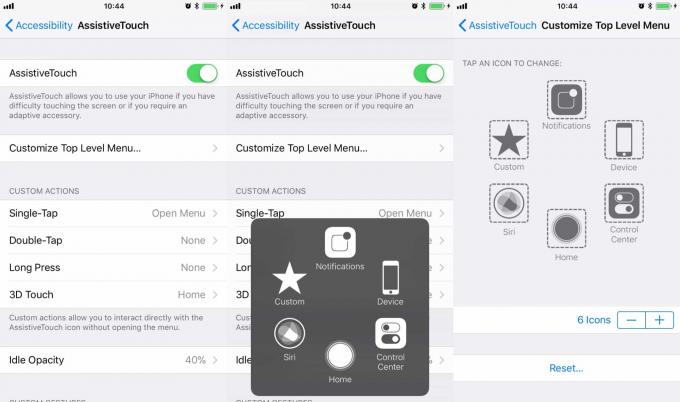
Foto: Cult of Mac
Der er to måder at interagere med din nye virtuelle startknap. Den første er en radial menu, der dukker op, når du trykker på knappen, og viser yderligere seks knapper, der flyder rundt om den, du trykkede på. Som standard indeholder dette knapper til Siri, Kontrolcenter, Hjem, Enhed og Meddelelser. Af disse,
Enhed åbner en anden menu med muligheder for lydstyrke, lydløs, skærmlås og rotation, plus endnu en menugenvejsknap gør Mere. Alle disse kan tilpasses, og du kan få den indledende radiale menu til at bestå af alt fra en til otte knapper.Din nye 3D Touch -hjemmeknap
Foto: Cult of Mac
En ting at nævne om radiale menuer er, at de foretrækkes af brugervenlighedseksperter, fordi der altid vises en post i samme sted, så deres positioner kan komme ind i din "muskelhukommelse". Du behøver ikke at søge efter en post hver gang ved ser.
Den anden måde at interagere med den virtuelle startknap er ved hjælp af brugerdefinerede handlinger, der er tildelt et enkelt tryk, dobbelt tryk, langt tryk og 3D Touch. Standard 3D Touch -funktionen er f.eks. At gå til startskærmen.
Men selvfølgelig kan du fjerne alle indstillingerne undtagen de almindelige hjemmeknapfunktioner, du er vant til.
Bedre end en hjemmeknap
AssistiveTouch er en fantastisk tilgængelighedsfunktion, men den er så nyttig, at du måske gerne vil have den på skærmen hele tiden, selvom du bruger en iPhone med en fysisk startknap. Det tilbyder genveje til nogle dybe (og ofte dybt skjulte) iOS-funktioner.
Skal du bruge den til at erstatte iPhone Xs manglende startknap? Sikkert ikke. Apple har trods alt allerede designet mange velovervejet gestus til at erstatte hjemmeknappen. Da jeg brugte en iPhone X for første gang, tilpassede jeg mig straks til de nye fagter. Hvis du har brugt iOS 11 på en iPad, er swipe-up gestus allerede kendt. Men måske skulle du prøve AssistiveTouch alligevel, for den er virkelig temmelig fantastisk, og - på iPhone Xs lange, lange skærm - vil den ikke komme i vejen hele tiden.

